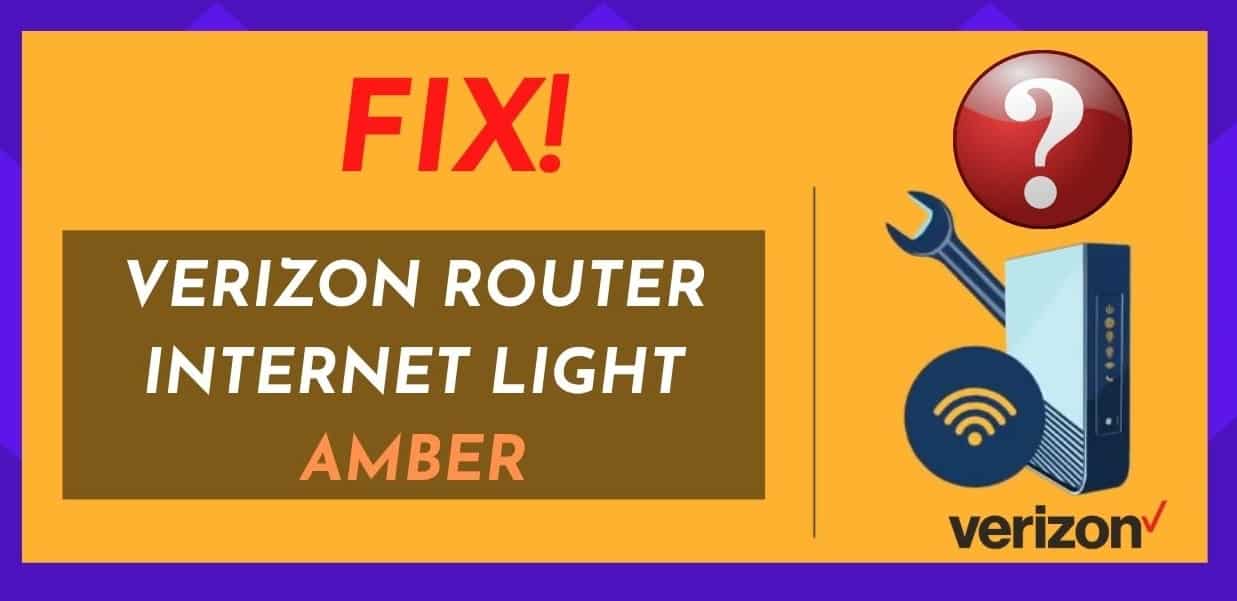Inhoudsopgave
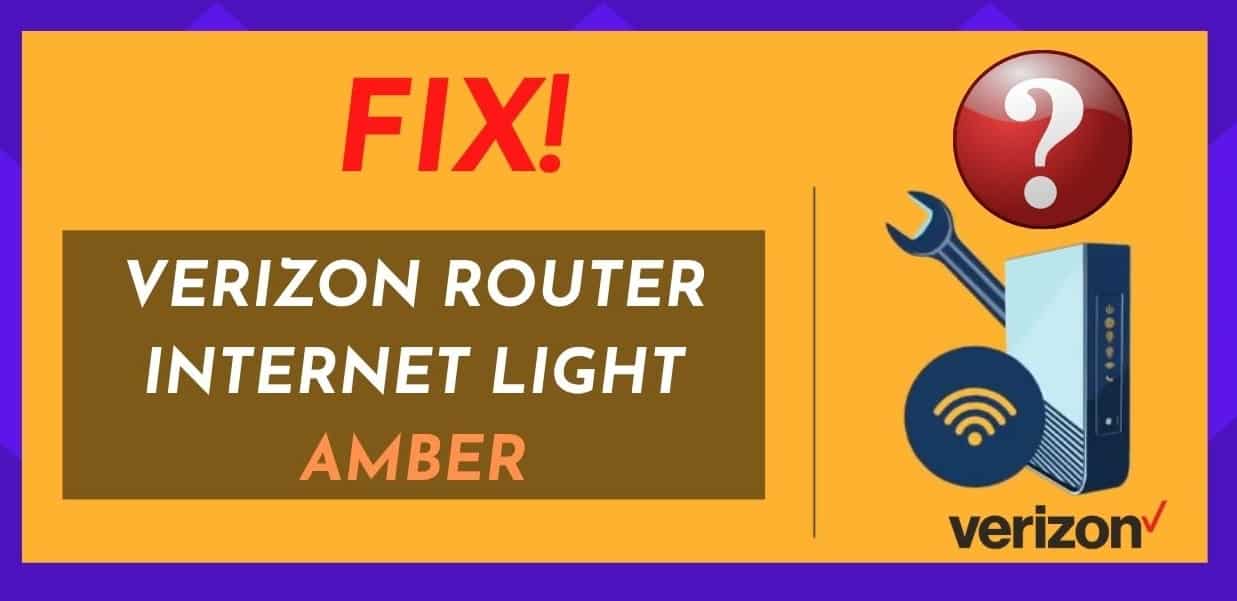
Verizon Router Internet Licht Oranje
Draadloos internet is iets geworden waar we niet meer zonder kunnen. Hiermee kun je verbonden blijven met het internet, zelfs als je niet rechtstreeks op de router bent aangesloten.
Door draadloos internet te gebruiken, kunt u meer dan één apparaat tegelijk aansluiten. Zo handig! Draadloze verbindingen zijn slechts zo goed als de router die u gebruikt.
Zie ook: 3 Manieren om Spectrum vast te zetten op "Blijf in de buurt We zetten dingen op voor je".Zelfs de beste routers hebben soms een probleem. We gaan eens kijken naar de Verizon router en wat het amberkleurige internetlampje inhoudt.
Zie ook: Waarom knippert mijn Eero blauw? (Beantwoord)Wij weten hoe frustrerend het is als uw internet wordt onderbroken, dus wij willen u graag helpen de situatie te verhelpen.
Verizon Router Internet Licht Oranje
Bij een onderbroken internetverbinding moet u het internetlampje op uw Verizon-router controleren.
Als het internetlampje oranje of oranje is, is de kans groot dat de internetverbinding tussen u en uw provider niet optimaal werkt.
U zult zien dat het WAN IP adres een 0.0 status heeft.
U kunt dit probleem echter gemakkelijk oplossen door de onderstaande stappen te volgen!
1. Ethernet-kabels en breedbanddraad

Je moet controleer de Ethernet- en breedbandkabel aan de achterkant van uw router De Ethernet- en breedbandkabel leveren het internet aan uw router.
Je moet zorg ervoor dat beide kabels geen beschadigingen of rafels hebben. De verbindingen van de muur en naar de router moeten ook worden gecontroleerd.
Het zou helpen als je zorg ervoor dat de verbindingen niet los zitten Als de verbindingen los zitten, kunt u moeten de kabels vervangen worden .
Deze kabels zijn soms slijtage na verloop van tijd en moeten worden vervangen .
2. Warmte
Routers zien er niet uit alsof ze heet worden. Als uw router warm wordt, zal hij waarschijnlijk beginnen te problemen veroorzaken met uw internet .
U zult onderbrekingen en trage snelheid ervaren samen met zwakke internetsignalen U zult je router moet afkoelen door de stroom naar de router uitschakelen .
Zorg ervoor dat je ontkoppel elke back-up batterij Laat het alsjeblieft afkoelen tot het helemaal koel is.
Als je je router weer aanzet, zorg ervoor dat het in een ruimte is met luchtstroom... om het koel te houden zodat dit niet weer gebeurt.

3. Herstart
Wanneer u uw router herstart of opnieuw opstart, worden de instellingen en de verbindingen opnieuw ingesteld. U veroorzaakt een onderbreken van kwaadaardige aanvallen en opstarten van ongewenste piggybackers van je internet.
Om uw Verizon router opnieuw op te starten:
- Ten eerste moet u haal de stroom van uw router af (Probeer dit voordat u een herstart- of resetknop gebruikt, aangezien de resetknop uw router kan herstarten naar de fabrieksinstellingen).
- Zodra u uw router heeft losgekoppeld, laat het even afkoelen .
- Zodra de router volledig is afgekoeld, sluit de router weer aan en laat hem opstarten .
Uw amberkleurige internetlampje zou hersteld moeten zijn.
(Denk eraan, als je een reservebatterij hebben zou je moet dit loskoppelen en weer aansluiten ook.)
4. Reset

Als uw reboot niet werkte, moet u misschien uw Verizon router resetten De meeste internetproblemen kunnen worden opgelost door je router te resetten.
U reset uw Verizon router door de reset-knop aan de achterkant van uw router te vinden:
- Houd deze knop 20 seconden ingedrukt en laat het dan los Uw router zal enkele minuten nodig hebben om opnieuw op te starten.
Zodra het opnieuw opstarten is voltooid, zouden uw signaalsterkte en snelheid in orde moeten zijn.
U moet er wel rekening mee houden dat u bij een reset Voer uw gegevens, die op de achterkant van de router staan, opnieuw in. Wanneer u uw router heeft gereset, zult u de router terugzetten naar de fabrieksinstellingen .
Dit zal meer doen dan eventuele kwaadaardige aanvallen te onderbreken het zal alle verzamelde troep op de router opruimen Het zal alle schadelijke gegevens te verwijderen die op je router terecht is gekomen.
Wanneer u een fabrieksreset gaat uitvoeren, zorg ervoor dat je alle informatie hebt die je nodig hebt om in te loggen op je account .
(Tenzij u een bijgewerkt wachtwoord hebt, moet u het bijgewerkte wachtwoord invoeren).
5. Internet Service Provider
Wij hebben u enkele tips voor probleemoplossing gegeven over hoe u mogelijk uw Verizon-router en internetverbinding kunt repareren.
Als deze tips om problemen op te lossen niet werken, zou u moet u contact opnemen met uw dienstverlener. Zij hebben een afdeling voor technische ondersteuning; deze afdeling kan u helpen als u geen verbinding kunt maken.
Om tijd te besparen, kunt u doornemen wat je al gedaan hebt als je contact opneemt met de supportafdeling Op die manier zullen ze je niet opnieuw vragen hetzelfde te doen.
Conclusie
Kortom, draadloos internet is een van die dingen die ons leven gemakkelijker hebben gemaakt. Technologie heeft ons leven zoveel handiger gemaakt. De mogelijkheid om meer dan één apparaat op een router aan te sluiten is superhandig.
Er zijn vele oorzaken voor het niet optimaal functioneren van de internetverbinding of -snelheid. De bovenstaande tips zouden de situatie moeten verhelpen.
Wanneer u uw router instelt, moet u ervoor zorgen dat de router in een gebied staat waar uw router voldoende luchtstroom . U wilt dat uw router koel blijft en niet oververhit raakt. .
Soms werken de tips voor probleemoplossing niet, en dat kan frustrerend zijn. De fabrikant kan u helpen als u de situatie niet zelf kunt verhelpen. U hoeft alleen contact op te nemen met de technische ondersteuning.
Als dit allemaal niet lukt, moet u wellicht contact opnemen met de internetprovider om na te gaan of er problemen zijn met de internetverbinding.
Er zijn momenten dat er internetonderbrekingen zijn die na verloop van tijd voorbijgaan, en dan moet u gewoon afwachten. De dienstverlener kan u van dergelijke onderbrekingen op de hoogte brengen. .